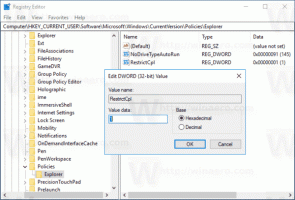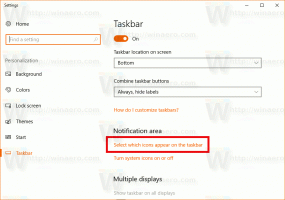Avaa Resurssienhallinta Lataukset-kansioon Windows 10:ssä
Windows 10:ssä on piilotettu vaihtoehto, jonka avulla voit avata File Explorer -sovelluksen Lataukset-kansioon tämän tietokoneen tai pikakäytön sijaan. Vaikka Windows 10:n käyttöliittymä ei salli sinun ottaa tätä vaihtoehtoa käyttöön, se voidaan tehdä yksinkertaisella rekisterisäädöllä. Katsotaan kuinka se voidaan tehdä.
Mainos
Resurssienhallinnassa avautuva kohdekansio voidaan asettaa Kansion asetukset -kohdassa. Käsittelin tätä vaihtoehtoa yksityiskohtaisesti seuraavassa artikkelissa: Avaa tämä tietokone pikakäytön sijaan Windows 10:n Resurssienhallinnassa.
Katso seuraava kuvakaappaus:
 Kuten näet, vaihtoehtoja on vain kaksi: Tämä PC ja Quick Access. Vaihtoehto "Lataukset" ei ole luettelossa. Otetaan se käyttöön säätämällä.
Kuten näet, vaihtoehtoja on vain kaksi: Tämä PC ja Quick Access. Vaihtoehto "Lataukset" ei ole luettelossa. Otetaan se käyttöön säätämällä.
Avaa Resurssienhallinta Lataukset-kansioon Windows 10:ssä
Näin se voidaan tehdä.
- Avata Rekisterieditori.
- Siirry seuraavaan rekisteriavaimeen:
HKEY_CURRENT_USER\SOFTWARE\Microsoft\Windows\CurrentVersion\Explorer\Advanced
Kärki: Kuinka siirtyä haluttuun rekisteriavaimeen yhdellä napsautuksella.

- Luo siellä muokkaa 32-bittistä DWORD-arvoa "Launch to". Aseta se johonkin seuraavista arvoista:
1 – File Explorer avautuu tähän tietokoneeseen.
2 – File Explorer avautuu pikakäyttöön.
3 – File Explorer avautuu Lataukset-kansioon.
Arvon 3 arvotietoja ei voi konfiguroida käyttöliittymän kautta, ja ne voidaan asettaa vain rekisterin kautta.


- Avaa nyt File Explorer -sovellus uudelleen. Se avataan Lataukset-kansioon:
 Kansion asetukset -valintaikkuna näyttää seuraavalta:
Kansion asetukset -valintaikkuna näyttää seuraavalta:
Se siitä. Voit kumota säädön asettamalla Kansion asetukset -kohdassa kohdekansioksi Tämä PC tai Pikakäyttö.
Vaihtoehtoisesti voit säästää aikaasi käyttämällä Winaero Tweakeria. Sen mukana tulee seuraava ominaisuus:
Sovelluksen saat täältä:
Lataa Winaero Tweaker